剪映删除视频中间一小部分的方法
时间:2022-11-17 15:21:48作者:极光下载站人气:1848
因为抖音短视频平台的兴起,越来越多的小伙伴开始学习自己剪辑视频,剪辑视频不仅可以分享自己的日常生活,还能培养自己的创造力。剪辑的软件种类十分的丰富,不过很多小伙伴都喜欢使用剪映来进行视频的剪辑,因为剪映的功能十分的丰富,并且操作简单,容易上手。有一些刚刚开始接触剪映的小伙伴可能还不知道该怎么在剪映中将自己不需要的视频部分删除,其实很简单,用分割工具将不需要的部分分割出来,然后点击删除按钮即可。有的小伙伴可能不清楚具体的操作方法,接下来小编就来和大家分享一下剪映删除视频中间一小部分的方法。
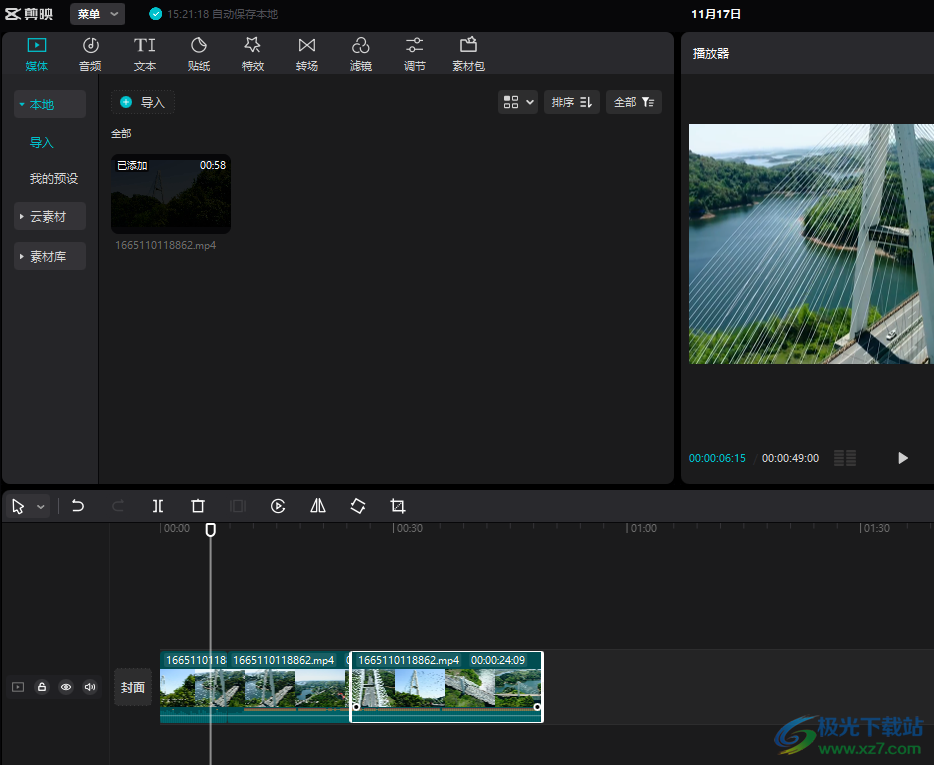
方法步骤
1、第一步,我们先打开剪映软件,在剪映软件页面中点击“开始创作”选项
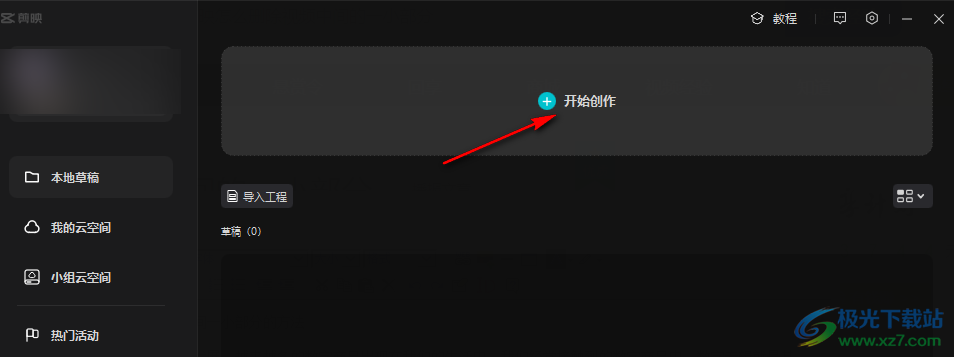
2、第二步,进入创作页面之后我们在页面中点击“导入”选项,然后在自己的文件夹页面中找到需要剪辑的视频,然后点击“打开”选项
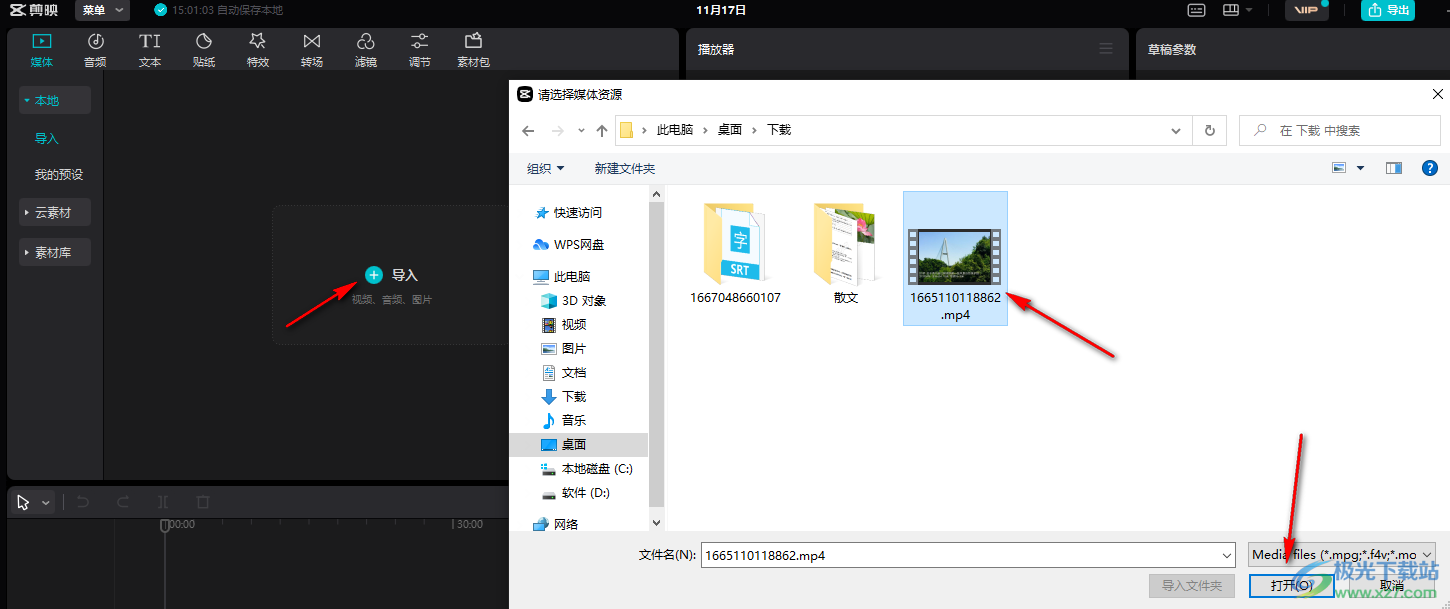
3、第三步,我们将自己刚刚打开的视频拖入到页面下方的区域内,它就会自动放入视频轨道中了
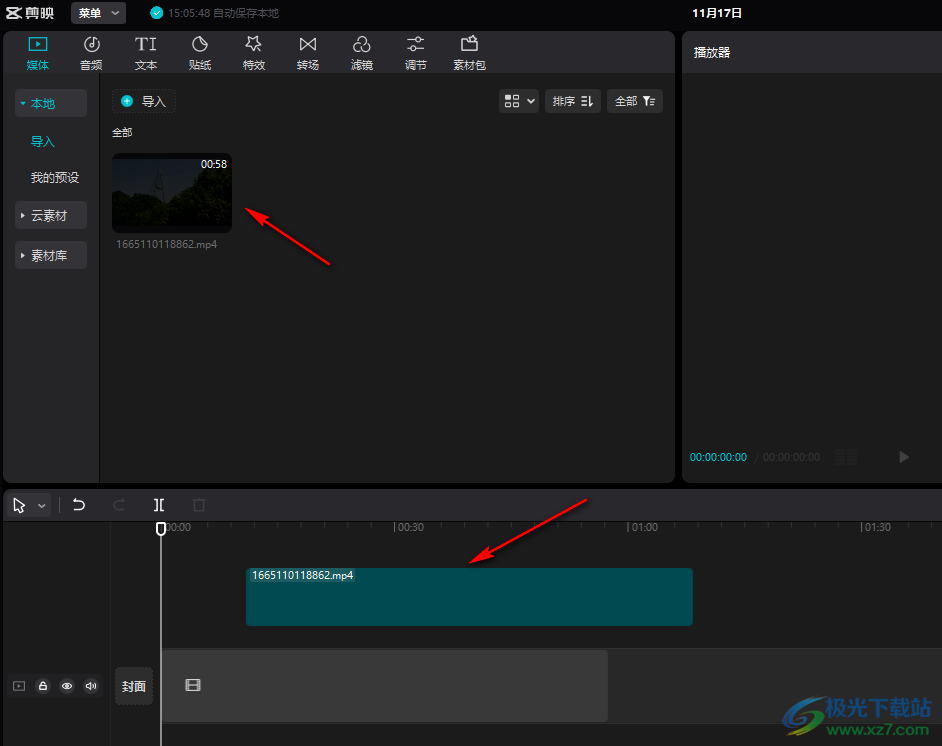
4、第四步,接着我们点击空格键或者是页面上方的播放键,将视频开始播放,然后播放到自己需要的部分时,我们就点击一下工具栏中的“分割”图标,确定分割的起点
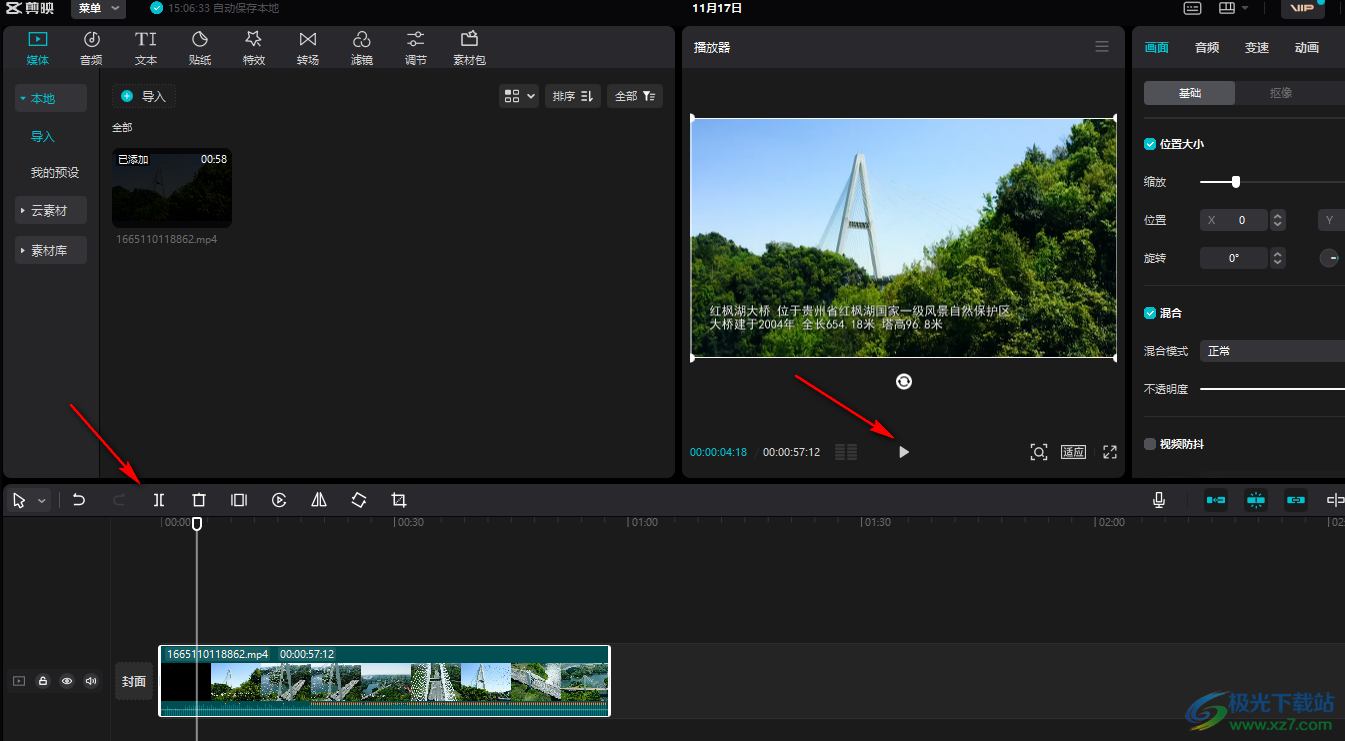
5、第五步,接着我们再在不需要的片段的末尾点击一下分割图标,一般情况下都会默认选中分割点开始直到视频结束为一段,这时我们需要手动选择刚刚划出的两个分割点中间的区域,然后点击工具栏中的“垃圾桶”图标,这里需要注意的是,如果我们要删除的是开头或结尾的一段,那么我们只需要一个分割点,因为开头和结尾是无法放置分割点的
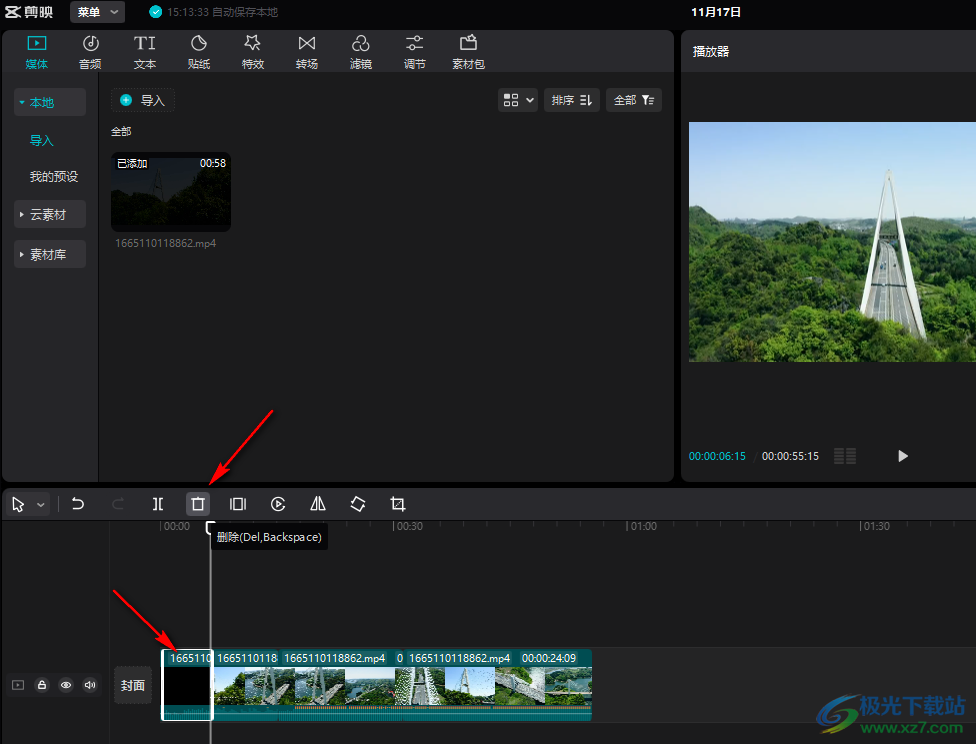
以上就是小编整理总结出的关于剪映删除视频中间一小部分的方法,根本的方法就是找准需要删除的开始和结束位置,然后分别在这两个地方放置分割点,最后选中两个分割点之间的区域,然后点击垃圾桶图标也就是删除按钮即可,感兴趣的小伙伴快去试试吧。

大小:680.11MB版本:v7.6.0.12636环境:WinAll, WinXP, Win7, Win10
- 进入下载
相关推荐
相关下载
热门阅览
- 1百度网盘分享密码暴力破解方法,怎么破解百度网盘加密链接
- 2keyshot6破解安装步骤-keyshot6破解安装教程
- 3apktool手机版使用教程-apktool使用方法
- 4mac版steam怎么设置中文 steam mac版设置中文教程
- 5抖音推荐怎么设置页面?抖音推荐界面重新设置教程
- 6电脑怎么开启VT 如何开启VT的详细教程!
- 7掌上英雄联盟怎么注销账号?掌上英雄联盟怎么退出登录
- 8rar文件怎么打开?如何打开rar格式文件
- 9掌上wegame怎么查别人战绩?掌上wegame怎么看别人英雄联盟战绩
- 10qq邮箱格式怎么写?qq邮箱格式是什么样的以及注册英文邮箱的方法
- 11怎么安装会声会影x7?会声会影x7安装教程
- 12Word文档中轻松实现两行对齐?word文档两行文字怎么对齐?
网友评论